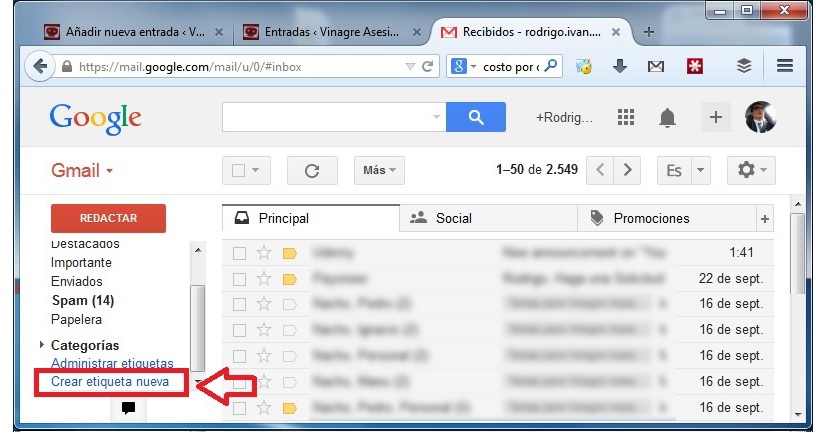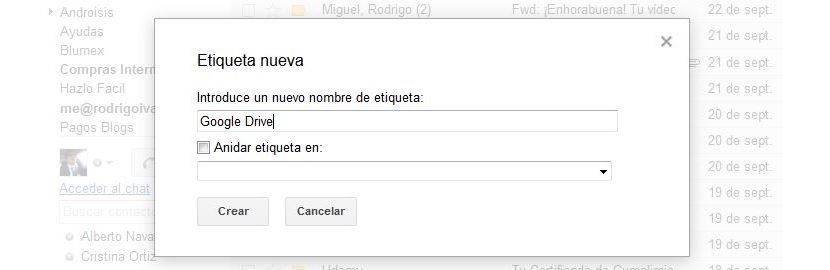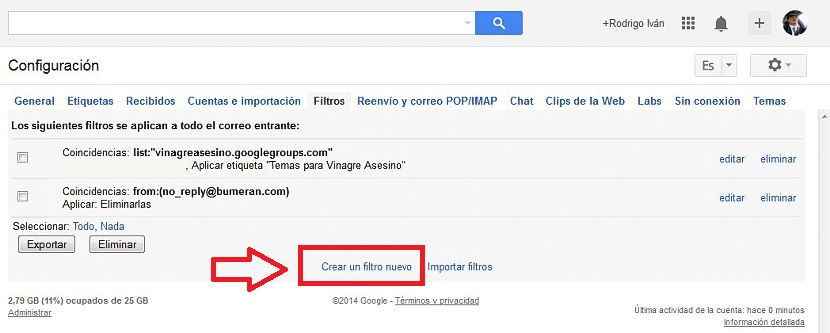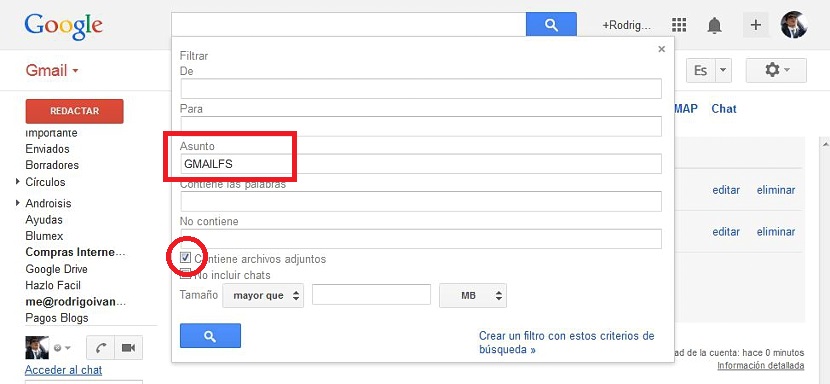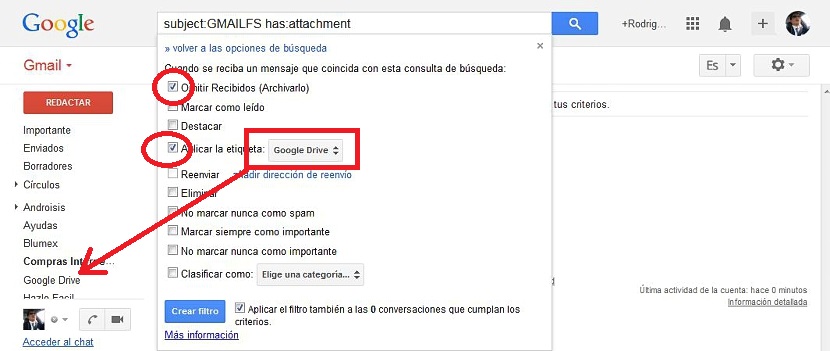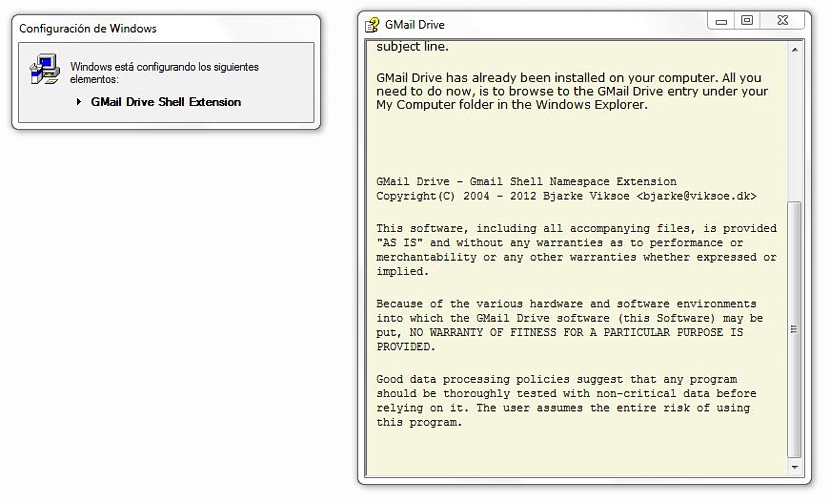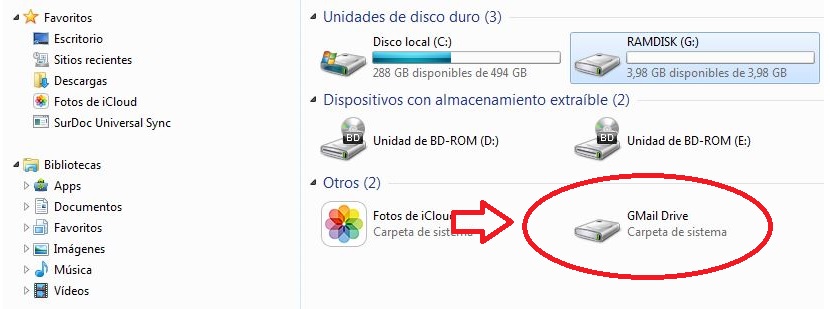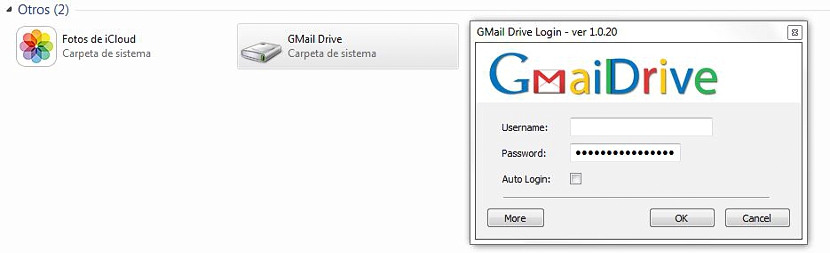
Všichni ti uživatelé, kteří mají účet Gmail, budou automaticky připsány na službu úložiště v cloudu, která má název Google Drive; v současné době tento prostor uvažuje o 15 GB zcela zdarmaa dosáhlo celkem 25 GB, což bylo přidáno k tomu, co nám firma nabízí s fotografiemi v Gmailu a Google.
Nyní vám navrhneme provést malý trik, ve kterém budete mít schopnost ukládat všechny přílohy, které obdržíte nebo odešlete ze svého účtu Gmail, do vyhrazeného prostoru v e-mailovém klientovi, který lze použít, jako by to bylo malé úložiště nebo jinými slovy, další místo v cloudu.
Možná se teď divíte důvod, proč byste měli vytvořit tento vyhrazený prostor; Za předpokladu, že začnete odesílat a přijímat důležitou dokumentaci (fotografie, dokumenty Office, zvukové nebo video soubory a mnohem více) osobně a v práci, možná budete muset v určitém okamžiku tyto informace rychle zkontrolovat. Pomocí určitých klíčových slov a interního vyhledávače Gmailu můžete najít vše, i když s určitým zpožděním.
Druhým řešením by bylo exportovat všechny tyto dokumenty nebo soubory do účtu Disku Google a začít vytvářet určité kategorie, aby se správně rozlišilo.
Pokud vytvoříme vyhrazené místo v našem klientovi Gmail, Všechny přílohy, které odesíláme nebo přijímáme v určitou dobu (e-mailem), budou hostovány na tomto místě, které nyní doporučujeme vytvořit.
Vytváření vyhrazeného prostoru pro uložení našich příloh
Pokud vás toto téma zajímalo, doporučujeme postupovat podle následujících postupných kroků; první, kterou budeme muset spravovat z naší doručené pošty v Gmailu; k tomu musíme jen přejděte na konec levého postranního panelu, kde najdeme možnost, která říká «vytvořit nový štítek".
Při výběru této možnosti (jak je znázorněno na předchozím obrázku) se zobrazí nové okno; tam budeme muset umístit název, který můžeme jasně identifikovat, což je návrh „Disk Google“, i když bychom se mohli odlišit od služeb nabízených firmou také zadejte název «Disk Gmail».
Po vytvoření tohoto štítku si budeme moci všimnout, že se vždy zobrazí v levém postranním panelu. V tuto chvíli bude tento prostor prázdný, ačkoli od nynějška tam, pokaždé, když přijmeme nebo pošleme určité přílohy, začnou být tam hostováni. Aby se to stalo, musíme proveďte několik úprav nastavení; nyní musíme kliknout na ozubené kolo v pravé horní části Gmailu, musíme zvolit «konfigurace".
Jakmile jsme v konfigurační oblasti, budeme muset vybrat «filtros«. Musíme jen přejít do dolní části obrazovky «vytvořit nový filtr»S touto možností.
Okamžitě přejdeme do nového okna, kde musíme umístit pouze klíčové slovo «GMAILFS„V oblasti„ předmětu “. Musíme také aktivovat pole ve spodní části, které říká «obsahuje přílohy»A potom klikněte na možnost, která říká «Vytvořte filtr s těmito kritérii vyhledávání".
Nyní se ocitneme v dalším konfiguračním okně, kde musíme aktivovat políčka, která můžete obdivovat na obrázku, který jsme umístili. Tímto způsobem nařídíme, aby připojené soubory nebyly uloženy v naší doručené poště, a že spíše jsou hostovány ve složce (štítcích), kterou jsme vytvořili dříve. To znamená, že se automaticky přesunou na „Disk Google“ nebo „Disk Gmail“ v závislosti na názvu, který jsme pro daný štítek vybrali.
Nyní budeme muset stisknout pouze modré tlačítko s nápisem «vytvořit filtr»Aby se všechno stalo.
Tímto způsobem se nám podařilo zpřístupnit přílohy na vyhrazeném místě v rámci našeho účtu GmailJe to díky vytvoření štítku, který představuje trik, který jsme navrhli. Nyní existuje malý nástroj, který bychom mohli použít zcela zdarma, abychom jej měli přístup do této složky „Gmail Drive“ z našeho prohlížeče souborů.
Můžete použít tento nástroj stáhnout z následujícího odkazu, který po instalaci přidá novou jednotku.
Když na tuto jednotku dvakrát kliknete, budete vyzváni k zadání přístupových údajů, tj. uživatelské jméno a heslo které používáte pro vstup do Gmailu (jako první obrázek umístěný nahoře)
V tomto pracovním režimu můžete nyní zkontrolovat obsah složky na ploše počítače a pomocí Průzkumníka souborů. Za zmínku stojí tento malý klient není kompatibilní s Gmailem když je na poštovním účtu, «zkontrolovat dvakrát»Jako bezpečnostní opatření.